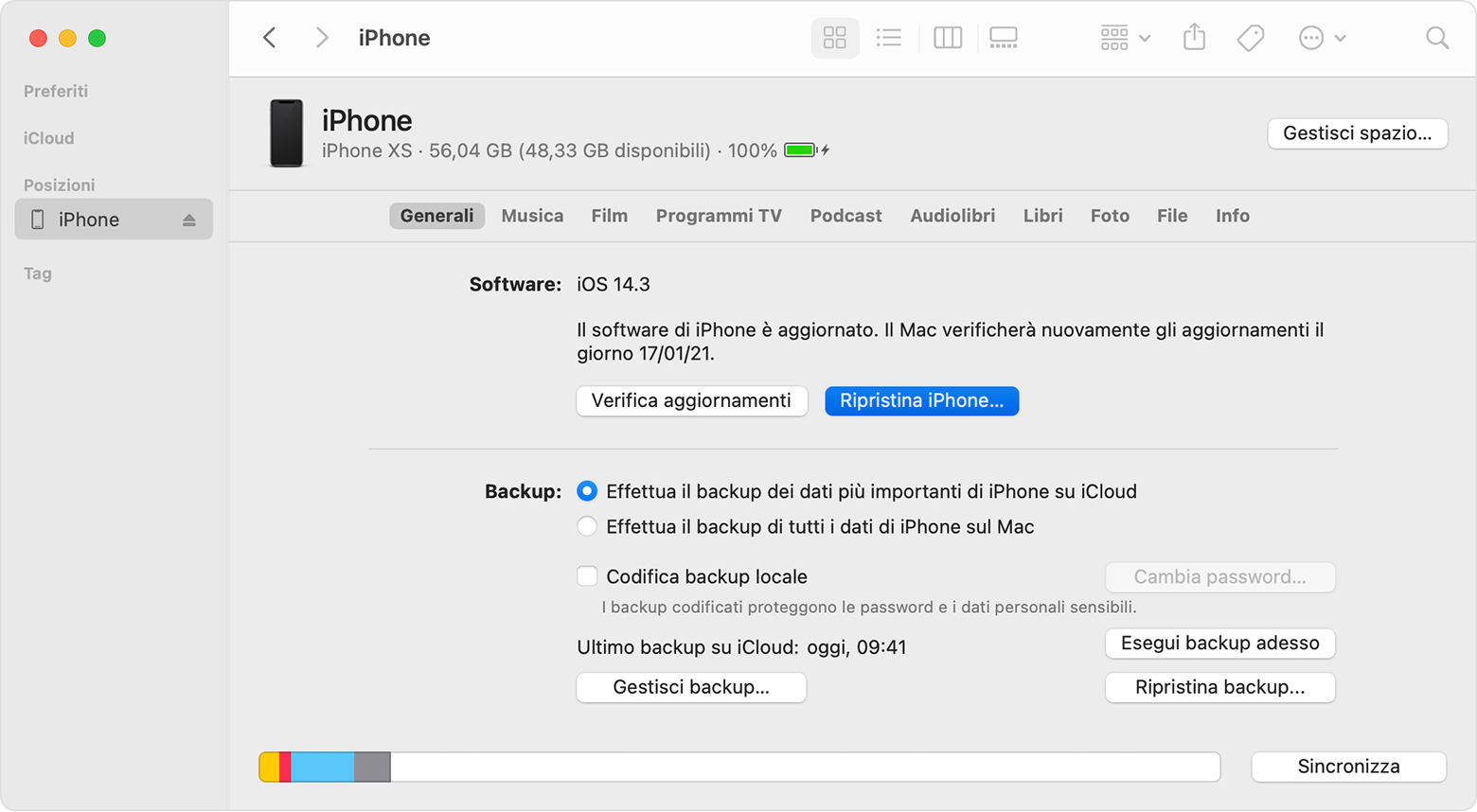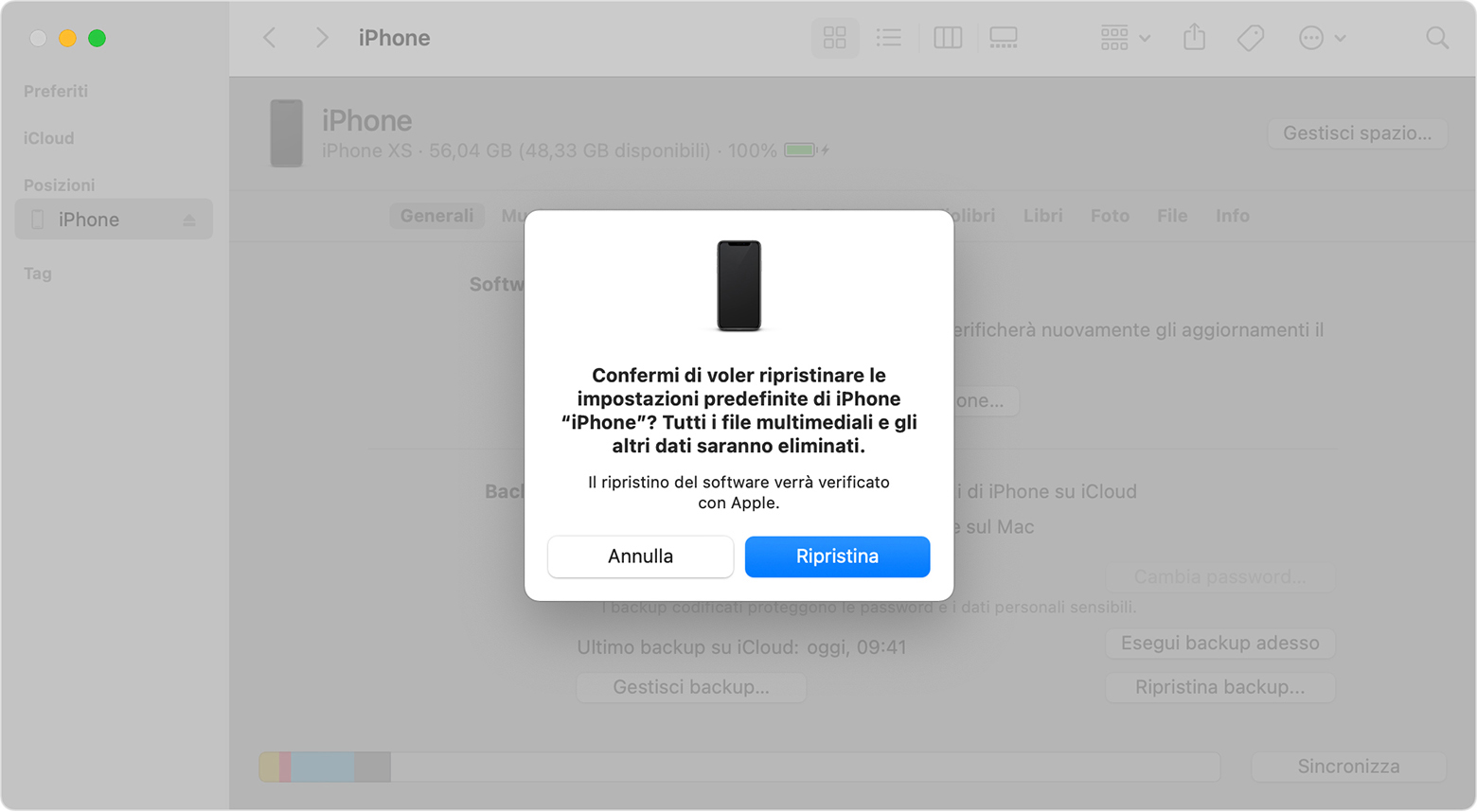Per molteplici motivi può essere necessario resettare il telefono per riportarlo alle impostazioni di fabbrica iniziali. In questo articolo vedremo tutti i passi necessari per ripristinare un telefono ANDROID o un telefono IOS iPhone.
- ripristinare le impostazioni di fabbrica ANDROID
- ripristinare le impostazioni di fabbrica IOS iPhone
Ripristinare le impostazioni di fabbrica del tuo dispositivo Android
Puoi rimuovere i dati dal tuo telefono ripristinando le impostazioni di fabbrica. Questo tipo di ripristino è anche chiamato “formattazione” o “ripristino dei dati di fabbrica”.
Intermezzo promozionale ... continua la lettura dopo il box:

Usufruisci di uno sconto per fare un CONTROLLO DELLA REPUTAZIONE PERSONALE o AZIENDALE [ click qui ]
Predisporre il ripristino dei dati di fabbrica
Importante: il ripristino dei dati di fabbrica cancella tutti i dati dal telefono.
Se stai pensando di eseguire il ripristino per risolvere un problema, ti consigliamo di provare prima altre soluzioni. Scopri come risolvere i problemi relativi ad Android.
Per ripristinare i dati dopo la reimpostazione, dovrai inserire i dati di sicurezza. L’inserimento di tali dati prova che la reimpostazione è stata eseguita da te o da qualcuno di cui ti fidi.
Assicurati di avere a portata di mano i dati di sicurezza prima di eseguire la reimpostazione del telefono.
- Assicurati di conoscere l’Account Google configurato sul telefono.
- Apri l’app Impostazioni del telefono.
- Tocca Account. Se non hai l’opzione “Account”, chiedi assistenza al produttore del dispositivo.
- Troverai il nome utente di un Account Google.
- Assicurati di conoscere la password dell’Account Google configurato sul telefono. Per confermare, accedi all’account da un altro dispositivo o computer. Se non ricordi la password, chiedi assistenza per l’accesso.
- Se hai impostato un blocco schermo, assicurati di conoscere il PIN, la sequenza o la password del telefono. Se non riesci a sbloccare il telefono, scopri cosa puoi fare.
Suggerimento: se hai reimpostato la password del tuo Account Google di recente, attendi 24 ore prima di eseguire il ripristino dei dati di fabbrica.
Il ripristino dei dati di fabbrica cancella i dati dal telefono. I dati memorizzati nel tuo Account Google possono essere ripristinati, mentre tutte le app e i relativi dati vengono disinstallati.
Per prepararti al ripristino dei dati, assicurati che questi ultimi siano memorizzati nel tuo Account Google. Scopri come effettuare il backup dei dati.
Intermezzo promozionale ... continua la lettura dopo il box:
Il ripristino dei dati di fabbrica potrebbe richiedere fino a un’ora.
- Collega il telefono a una fonte di alimentazione. Devi tenerlo collegato fino al termine del ripristino.
- Collega il telefono alla rete Wi-Fi o alla rete mobile. Al termine del ripristino dovrai essere connesso per accedere al tuo Account Google.
Eseguire il ripristino dei dati di fabbrica del telefono
Puoi reimpostare la maggior parte dei telefoni tramite l’app Impostazioni. Se non riesci ad aprire l’app Impostazioni del telefono, puoi provare a ripristinare i dati di fabbrica usando il tasto di accensione e i pulsanti del volume del telefono.
Ti consigliamo di visitare il sito di assistenza del produttore per avere istruzioni specifiche per il dispositivo.
Ripristinare le impostazioni di fabbrica del tuo dispositivo iPhone, iPad o iPod
Un ripristino alle impostazioni di fabbrica comporta la cancellazione delle informazioni e delle impostazioni da iPhone, iPad o iPod e l’installazione della versione più recente del software iOS, iPadOS o iPod.
Preparazione del dispositivo
- Verifica che il Mac o il PC sia aggiornato. Se usi iTunes, assicurati di essere in possesso della versione più recente.
- Se desideri salvare le informazioni presenti su iPhone, iPad o iPod, esegui un backup.
- Vai su Impostazioni > [il tuo nome] > Dov’è, poi tocca Trova il mio iPhone e disattiva l’opzione. Scopri cosa fare se il dispositivo non risponde o non si accende. Scopri cosa fare se hai dimenticato il tuo codice.
Ripristinare il dispositivo alle impostazioni di fabbrica
- Su un Mac con macOS Catalina o versioni successive, apri il Finder. Su un Mac con macOS Mojave o versioni precedenti oppure su un PC, apri iTunes. Scopri qual è la versione di macOS in uso nel tuo Mac.
- Collega il dispositivo al computer.
- Se un messaggio chiede il codice del dispositivo o se vuoi autorizzare il computer, segui le istruzioni visualizzate sullo schermo. Scopri cosa fare se hai dimenticato il tuo codice.
- Seleziona il tuo dispositivo quando viene visualizzato sul computer. Scopri cosa fare se il dispositivo non risponde o non si accende oppure se il dispositivo non viene visualizzato sul computer.
- Fai clic su Ripristina [dispositivo]. Se hai effettuato l’accesso a Dov’è, devi uscire prima di poter fare clic su Ripristina.
- Fai nuovamente clic su Ripristina per confermare. Il computer inizializza il dispositivo e installa la versione più recente di iOS, iPadOS o iPod.
- Dopo aver eseguito il ripristino alle impostazioni di fabbrica, il dispositivo verrà riavviato. Ora puoi configurare il dispositivo come se fosse nuovo.
Se non hai accesso a un computer
Se non hai accesso a un computer e il tuo dispositivo funziona ancora, puoi inizializzare il dispositivo ed eseguirne il ripristino senza un computer.
Informazioni utili
- Scopri cosa fare se vedi un messaggio di errore.
- Scopri come eseguire il ripristino del tuo dispositivo da un backup.
Se hai bisogno di ulteriore assistenza, contatta il supporto Apple.